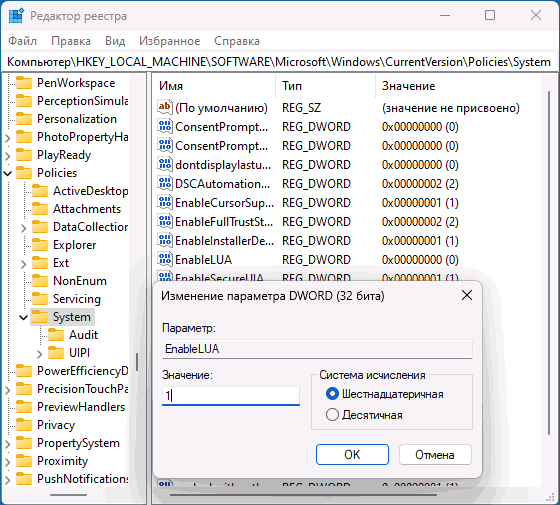Сбой при запуске службы luafv — как исправить?
 Среди прочих ошибок в «Просмотре событий» Windows 11, Windows 10 и других версий пользователи могут встретить «Сбой при запуске службы luafv из-за ошибки Загрузка драйвера была заблокирована».
Среди прочих ошибок в «Просмотре событий» Windows 11, Windows 10 и других версий пользователи могут встретить «Сбой при запуске службы luafv из-за ошибки Загрузка драйвера была заблокирована».
В этой инструкции о том, чем обычно бывает вызвана эта ошибка и как её исправить при необходимости.
Служба luafv, причины сбоя и способы исправить ошибку
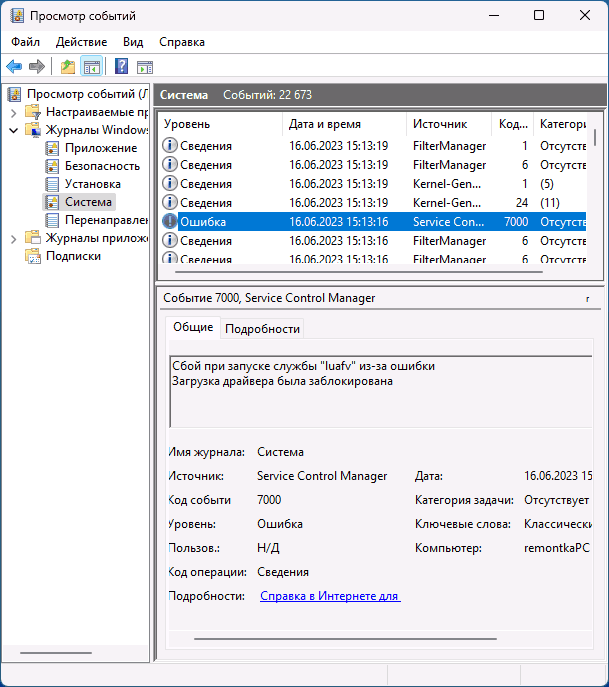
Служба Luafv и связанный с ней файл luafv.sys относятся к «LUA File Virtualization Filter Driver» — драйверу, обеспечивающему работу контроля учетных записей в Windows.
Ошибка с источником Service Control Manager, кодом события 7000 и сообщением «Сбой при запуске службы luafv из-за ошибки Загрузка драйвера была заблокирована» в большинстве случаев бывает вызвана отключением контроля учетных записей.
Наиболее часто срабатывающий метод, позволяющий устранить ошибку (и включить UAC), состоит из следующих шагов:
- Откройте редактор реестра. Для этого нажмите клавиши Win+R на клавиатуре, введите regedit и нажмите Enter.
- Перейдите к разделу реестра
HKEY_LOCAL_MACHINE\SOFTWARE\Microsoft\Windows\CurrentVersion\Policies\System
- Обратите внимание на параметр с именем EnableLUA. Если его значение равно 0, дважды нажмите по параметру и установите значение 1, после чего нажмите «Ок».

- Дополнительно обратите внимание на значение параметра ConsentPromptBehaviorAdmin (по умолчанию его значение должно быть равным 5).
- После изменения параметров в реестре перезагрузите компьютер и проверьте, появляется ли ошибка в просмотре событий в дальнейшем.
В большинстве случаев описанных шагов бывает достаточно, чтобы исправить ошибку, при условии, что отсутствует необходимость оставить контроль учетных записей отключенным.
Отключение службы luafv
Если вы не намерены включать UAC, можно отключить службу Luafv, для этого в редакторе реестра перейдите к разделу
HKEY_LOCAL_MACHINE\SYSTEM\CurrentControlSet\Services\luafvи измените значение Start на 4.

Значение по умолчанию для этого параметра — 2.
Дополнительная информация
Если ошибка, связанная с Luafv имеет иной характер, например — синий экран с указанием luafv.sys в качестве источника сбоя, могут помочь следующие подходы к решению проблемы:
- Восстановление целостности системных файлов Windows
- Использование точек восстановления на дату, когда проблема не наблюдалась
- Проверка компьютера на наличие вирусов и вредоносного ПО, для этого можно использовать такие инструменты, не требующие установки на компьютер как KVRT и AdwCleaner.